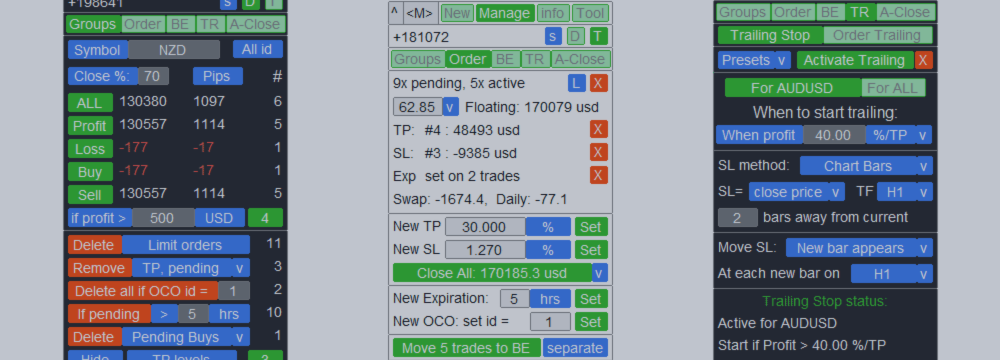Trade Assistant: multifunksjonelt verktøy for praktisk trading
- Dette verktøyet vil hjelpe deg med å forenkle, automatisere og gjøre tradingen raskere, samtidig som det utvider de standard funksjonene i MetaTrader-terminalen betydelig.
- Hvis du har spørsmål, forbedringsforslag eller hvis du oppdager en feil, kan du kontakte meg. Jeg er åpen for tilbakemeldinger:
- MQL-profil: https://www.mql5.com/en/users/mqlmoney
- e-post: bossplace@yahoo.com
Verktøyet er delt inn i 4 hovedfaner:
- [new] fane: Nye handler, beregning av Lot / Risiko / Risk-Reward.
- [manage] fane: Handelsstyring, Breakeven, Trailing, Auto-Close, Auto-Levels.
- [info] fane: Handelsstatistikk, markedsanalyse.
- [tool] fane: Indikatorer og hjelpeverktøy.
Klikkbare lenker:
- Fullversjoner: for MT4 | for MT5
- Demoversjoner: for MT4 | for MT5
- For spørsmål / ideer / problemer:
- Direktemelding på MQL5-nettstedet
- e-post: bossplace@yahoo.com
[manage] fane: håndter eksisterende handler
Denne fanen er designet for kontroll av eksisterende handler, inkludert automatiske funksjoner.
Denne fanen består av 6 underavsnitt, som hver vil bli beskrevet nedenfor.
- Grupper: lukk eller håndter handler gruppert i forskjellige kategorier.
- Ordre: håndter en enkelt handel, eller flere utvalgte handler samtidig.
- BE: flytt SL til break-even, eller aktiver den automatiske BE-funksjonen.
- TR: automatisk trailing: for SL-nivåer / for ventende ordrer.
- AC: Auto-Close-funksjon: lukk handelen automatisk ved spesifisert tilstand.
- AL: Auto-Levels: hvis handelen ikke har SL/TP ennå, vil den bli satt automatisk.
- Maksimal slippage ved lukking av en handel kan settes i innstillingene [s] på [new]-fanen.
- Øverst på denne fanen vises gjeldende flytende fortjeneste / tap for hele kontoen.
- For å konstant oppdatere flytende data om gjeldende handler, kan du aktivere alternativet i innstillingene [s]: CPU-belastningen vil øke, men det kan være nyttig for kortsiktige tradere.
Rask handelsstyring: hvis [T] er aktiv, vil eksisterende handler vises på diagrammet. Når du klikker på diagramknappen, åpnes hurtigkontrollpanelet, hvor du kan utføre de viktigste handlingene uten å bytte til en annen fane:
- [X]: klikk for å lukke handelen.
- [BE]: hvis det kan brukes - klikk for å flytte SL-nivået til breakeven.
- [x %]: skriv inn % av gjeldende lot for å lukke handelen delvis, eller for å øke lotstørrelsen. Verdien vil normaliseres til nærmest mulige lot;
- Klikk [%] for å bekrefte og endre lotstørrelsen.
- Ved økning av lotstørrelsen for aktive posisjoner: en ekstra posisjon vil åpnes på markedet, med samme SL / TP-nivåer.
- [sl]: klikk for å sette et nytt SL-nivå på bare 2 klikk.
- [tp]: klikk for å sette et nytt TP-nivå på bare 2 klikk.
- For å sette et nytt SL / TP-nivå på bare 2 klikk:
- Sørg for at det nye ønskede nivået er synlig på diagrammet;
- Aktiver nivåinnstillingen ved å klikke på den grønne [sl] / [tp]-knappen;
- Vær forsiktig: klikk på diagramnivået der et nytt sl / tp skal plasseres;
- Etter å ha klikket på diagrammet, vil et nytt nivå bli brukt og du vil se en melding;
- sl [X]: klikk for å fjerne SL-nivået (hvis det finnes).
- tp [X]: klikk for å fjerne TP-nivået (hvis det finnes).
- [R]: klikk for å Reverser handelen (opprinnelig valgt handel vil bli lukket):
- For aktive handler: ny handel vil åpnes på markedet;
- For ventende ordrer: ny ordre vil bli plassert til samme inngangspris;
- [C]: klikk for å Kopier den valgte handelen (opprinnelig valgt handel vil ikke bli lukket):
- For aktive handler: ny handel vil åpnes på markedet;
- For ventende ordrer: ny ordre vil bli plassert til samme inngangspris;
- [M]: klikk for å aktivere en ventende ordre på markedet.
- [<>]: klikk for å starte en avansert handelsstyring.
- Du kan også endre / fjerne identifikasjonsfargen på hurtigpanelet.
For å stoppe rask handelsstyring: klikk på diagrammet (utenfor hurtigpanelet), eller ESC.
[Groups]: lukk / endre handler, gruppert etter forskjellige typer
- På 1. linje: enten velg [ALL] Symbols, eller spesifiser et spesifikt [Symbol] for styring.
- Du kan håndtere en gruppe med forskjellige symboler samtidig, for eksempel:
skriv 'GBP' for å håndtere GBP/USD, EUR/GBP og andre symboler med 'GBP' samtidig. - På 1. linje kan du i tillegg filtrere handlene etter intern ID og virtuell farge, hvis det ble spesifisert før utførelse på [new]-fanen.
Lukk samtidig aktive handler gruppert etter 6 forskjellige typer.
Bruk den blå bryteren for å velge hvilken del av de aktive handlene som skal lukkes:
- [Close full]: aktive handler vil bli fullstendig lukket;
- [Close %]: spesifiser % av gjeldende lot-størrelse som skal lukkes:
Når delvis lukking [Close %] er valgt:
P/L og Lot-størrelse informasjon vises for volumet som vil bli lukket.
I innstillingene [s] kan du velge metoden for handelsregnskap, hvis lot ikke kan deles:
- [Skip the trade]: ikke lukk, hvis lot ikke kan deles nøyaktig med spesifisert %;
- [Close the nearest lot]: den best mulige lot vil bli lukket: f.eks. hvis du setter [Close %] = 50: en handel med Lot = 0.03 kan ikke deles til 0.015: enten 0.01 eller 0.02 vil bli lukket: avhengig av retningen valgt i innstillingene [s] på [new]-fanen.
Når du klikker på den tilsvarende grønne knappen, vil alle handler i den valgte gruppen bli lukket:
- [ALL]: klikk for å lukke alle aktive posisjoner
- [Profit]: klikk for å lukke alle lønnsomme handler
- [Loss]: klikk for å lukke alle tapende handler
- [Buy]: klikk for å lukke alle aktive lange handler (kjøp)
- [Sell]: klikk for å lukke alle aktive korte handler (salg)
Til høyre vises informasjon om fortjeneste / tap for alle aktive handler for hver kategori:
- P/L i kontovaluta;
- 2. verdi kan velges med blå bryter:
- Fortjeneste / tap: i [pips] / [points] / [% av kontostørrelsen]
- Total [Lot]-størrelse for alle handler innenfor gruppen
- Høyre kolonne viser antall handler funnet for hver kategori: #
Nedenfor kan du lukke handler hvis fortjeneste / tap overstiger spesifisert verdi:
- Velg fortjeneste / tap ved hjelp av den blå bryteren: [if profit >] / [if loss >]
- Sett beløpet for fortjeneste / tap: handel vil bli tatt med hvis P/L overstiger denne verdien
- Du kan bytte P/L-beregningsmetoden med [blå bryter]:
pips / points / valuta / % prisendring / % av kontostørrelsen - Til høyre vil grønn (fortjeneste) / rød (tap) knapp vise hvor mange handler som passer til de spesifiserte kriteriene:
når du klikker på denne knappen, vil handlene bli lukket.
Nedenfor på denne fanen kan du håndtere: Ventende / Planlagte ordrer, TP / SL / Avbestillingsnivåer:
- [Delete]: [Limit] / [Stop] ordrer: klikk for å slette alle valgte ventende ordrer.
- [Remove]: klikk for å fjerne den valgte typen nivå fra alle valgte handler:
- [SL] / [TP] på aktive handler,
- [SL] / [TP] / [Expiration] / [Cancellation levels] på ventende ordrer.
- [Delete all if OCO id =]: klikk for å slette alle ventende ordrer med spesifisert OCO-id.
- [If pending] [>] / [<]: lukk alle ordrer hvis de har ventet lenger / mindre enn spesifisert tid.
Tidsperioden kan endres med den blå bryteren: [minutter] / [timer] / [dager]. - [Delete]: klikk for å slette alle valgte ventende handler:
[StopLimit] / [BUY] / [SELL] / [Hidden] / [ALL pending] ordrer - [Hide] / [Unhide]: klikk for å skjule [TP] / [SL] / [Ventende ordrer] fra megleren, eller gjøre dem synlige igjen.
- [delete] / [activate]: handlinger for planlagte ordrer (åpnet med et [Place later]-alternativ).
- [pause] / [unpause]: handlinger for Skjulte ordrer. Når den skjulte ordren er på pause - vil den ikke utløses før du aktiverer (avpauser) den igjen.
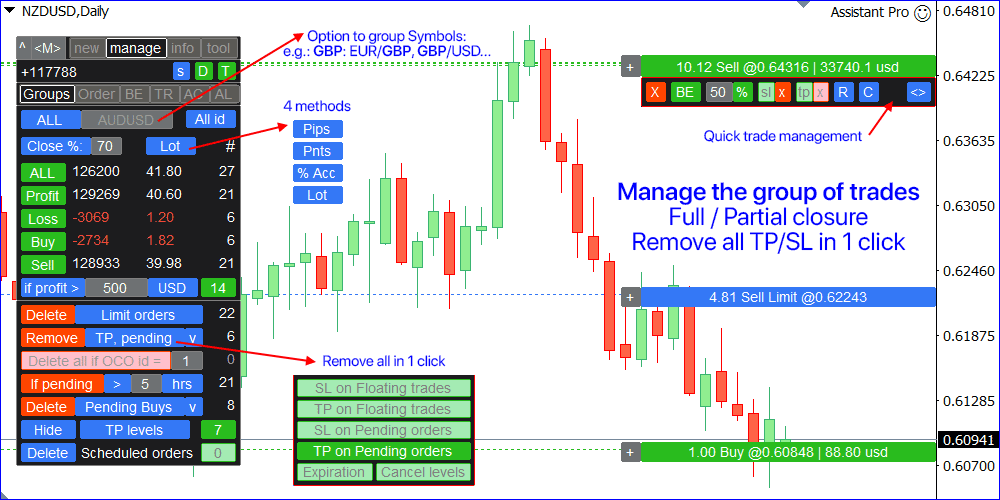
[Order]: håndter eksisterende handel, eller en gruppe med handler
Du kan velge handel(er) for styring på 4 forskjellige måter:
- Klikk på den tilsvarende knappen på diagrammet, hvis [T]-knappen er aktiv;
- Finn handelen gjennom søkelinjen. Du kan skrive:
a) Billett-nummeret;
b) Navnet på Symbol: alle handler som passer til forespørselen vil vises: for å velge handelen å håndtere, klikk på den tilsvarende knappen;
c) Skriv 'ALL' for å se alle handler som passer til de valgte filtrene; - Velg handelen fra en Hotkey: hvis billett ble lagret etter utførelse på [New]-fanen;
- For å håndtere flere handler samtidig, kan du velge dem på følgende måter:
a) Velg handelstypen ved hjelp av blå velger;
b) Tegn en prisområde(r) på diagrammet: handel vil bli inkludert i utvalget hvis inngangsprisen ligger innenfor det spesifiserte området(ene): (klikk på det eksisterende diagramområdet for å justere/slette det).
c) Tegn et tidsrom(er) på diagrammet: handel vil bli inkludert i utvalget hvis inngangstiden ligger innenfor det spesifiserte området(ene): (klikk på det eksisterende diagramområdet for å justere/slette det).
d) Legg til en handel separat fra diagrammet ved hjelp av [+]-knappen;
Hvis du setter en handelstype og tegner et diagramområde samtidig - vil begge filtre bli sjekket: f.eks. hvis du velger 'Ventende ordrer' og tegner et diagramområde - vil bare ventende ordrer bli valgt fra det spesifiserte området: aktive handler vil ikke bli inkludert.
Du kan i tillegg filtrere handlene:
- etter intern ID: [All id] / [id:] bryter. id kan spesifiseres før utførelse på [new]-fanen);
- filtrer etter identifikasjonsfarge.
- Alle filtre summeres.
Etter å ha valgt handel(ene), vil et nytt grensesnitt vises. For å avbryte valget: klikk [x] (1. linje), skriv en ny forespørsel i inntastingsfeltet, eller klikk ESC.
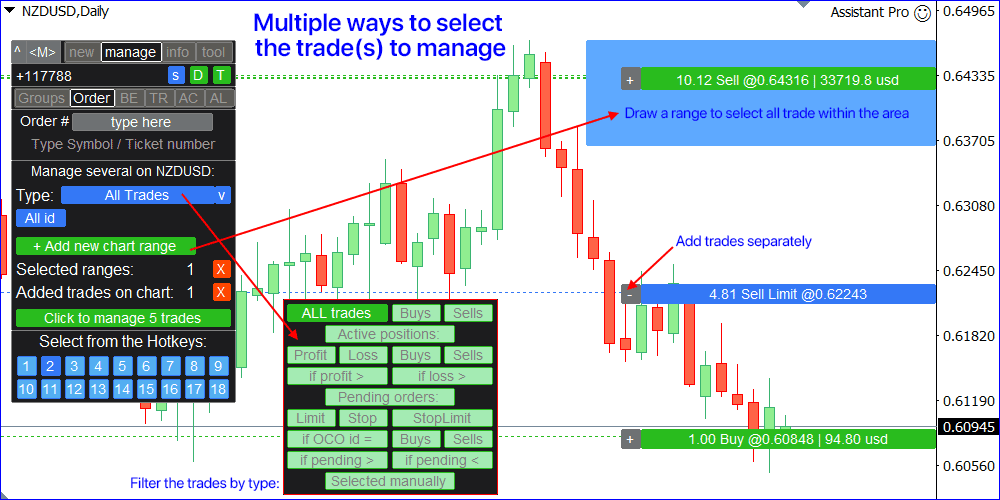
[manage] [Order]: mens du håndterer en enkelt handel
1. Generell informasjon om handelen:
- Symbol, handelstype, lotstørrelse. Klikk på Symbol-navnet for å sette identifikasjonsfargen.
- Inngangspris og inngangstid;
- Eksisterende TP- og SL-nivåer: hvis de er satt - vil det være ekstra knapper:
- Klikk [X] for å avbryte TP/SL-nivået;
- Du kan skjule / vise nivået fra megleren ved hjelp av [hide] / [unhide]-knappen.
- Gjeldende R/R-forhold (hvis tilgjengelig).
- Handelens åpningstid visualiseres på diagrammet: vertikal linje.
- For aktiv posisjon: gjeldende swap-beløp, og swap-størrelsen som belastes daglig;
For ventende ordrer: gjeldende utløpstid. Hvis det finnes: klikk [X] for å fjerne det.
2. Endre handelsparametrene:
- Sett nye TP / SL-nivåer manuelt. Det er 4 beregningstyper tilgjengelig, som kan velges ved hjelp av blå bryter:
pris / pips / points / % av prisendringen. - Du kan beregne en ny TP / SL basert på spesifisert R/R, ved hjelp av grensesnittet på linje 5:
- Hvis handelen har en TP, kan du beregne en ny SL basert på R/R: [set] [sl]
- Hvis handelen har en SL, kan du beregne en ny TP basert på R/R: [set] [tp]
- Du kan dra og justere SL, TP, Entry, Trigger-nivåer direkte på diagrammet (når du håndterer en handel med samme Symbol som gjeldende diagram).
- Du kan også dra TP/SL-sonen for å flytte alle eksisterende nivåer (Entry, SL, TP) samtidig, mens du håndterer en ventende ordre.
- Når du justerer eksisterende SL/TP-nivåer, kan du beholde det eksisterende R/R-forholdet:
for å aktivere dette alternativet, aktiver [RR:]-knappen på 6. linje. - [Multi tp]: klikk for å aktivere / deaktivere ytterligere Take Profit-nivåer.
Hvis handelen allerede har Multi TP-nivåer, vil deres antall vises på knappen. - For å justere nivåene, klikk på [v]-knappen: et ekstra vindu vil vises.
- Du kan finne mer informasjon om Multi TP-grensesnittet i beskrivelsen av [New]-fanen.
3. Kopier / reverser den valgte handelen:
- Du kan åpne en [Copy] / invertert kopi [Reverse] av handelen, samtidig som du beholder alle eksisterende handelsparametere.
- Ny handel kan åpnes enten til [Same entry]-prisen, eller med [Market entry]
- Klikk [Open] for å utføre den nye handelen.
- I innstillingene [s] > [Trading] kan du bruke alternativet 'lukk den opprinnelige handelen når den er utført'. Hvis det er aktivt, vil den opprinnelige handelen automatisk lukkes ved manuell kopiering / reversering av den valgte handelen: dermed vil bare den nyåpnede kopien forbli.
- Klikk [v]-knappen for å bruke den utvidede kopihandelsfunksjonen. Et nytt panel vil åpnes, hvor du kan sette antall nye handler, justere lotstørrelsen, sette en tilpasset inngangspris og sjekke potensiell P/L.
Du kan håndtere handelen selv når markedet er stengt:
- Når du prøver å bruke endringer på det stengte markedet, vil du bli bedt om å planlegge en oppgave: hvis du bekrefter, vil de planlagte oppgavene vises på panelet.
- Du kan avbryte enhver oppgave ved å klikke på [X].
Vær oppmerksom på: hvis du planlegger lukking av en aktiv handel, vil posisjonen lukkes når markedet åpner: dermed er den endelige lukkeprisen ikke fast, og potensiell fortjeneste/tap kan ikke være kjent på forhånd. Vær oppmerksom på prisgap!
Når du håndterer en aktiv posisjon:
- [Close by]: klikk for å lukke handelen med en motposisjon. Hvis det kan brukes: når du klikker på knappen, vil et eget vindu åpnes hvor du kan velge den motsatte handelen du vil lukke gjeldende posisjon med. Etter valget, klikk på den blå knappen for å bekrefte.
- [SL to BE]: klikk for raskt å flytte SL-nivået til breakeven.
- [Close full]: klikk for å lukke posisjonen. Knappen viser også flytende fortjeneste / tap;
- Delvis: hvis lotstørrelsen kan deles, kan du sette volumet for delvis lukking.
Bruk den blå bryteren for å spesifisere [lot]-størrelsen selv / eller en [%] av gjeldende lot.
Klikk på neste knapp for å lukke handelen delvis: knappen viser også beløpet for fortjeneste / tap som vil bli lukket.
Når du håndterer en ventende ordre:
- Du kan raskt endre utløpstiden for ordren.
Tidsperioden kan velges ved hjelp av blå bryter: [Minutter] / [Timer] / [Dager]. - [Delete order]: klikk for å slette den valgte ventende ordren.
- [Hide / Unhide order]: klikk for å skjule ordren fra megleren, eller gjøre den synlig igjen.
- [pause / unpause]: klikk for å sette en ordre på pause igjen, eller aktivere den igjen.
- OCO id-rad:
- Hvis ordren ikke har en OCO-id ennå: du kan [Set] den.
- Hvis ordren har en OCO-id: du kan fjerne den [X].
- Hvis det er andre ordrer med samme id: du vil se en [delete x others]-knapp:
Når du klikker på den - vil alle andre ventende ordrer med samme OCO-id bli slettet.
Du kan også sjekke listen over alle eksisterende handler med samme OCO-ID: [v]-knapp. - Avbestillingsnivå kan håndteres nederst på panelet:
- Hvis ordren ikke har et Avbestillingsnivå: du kan [Set] det;
- Hvis ordren har et Avbestillingsnivå: du kan fjerne det [X], eller justere det på diagrammet;
- Ved justering av eksisterende SL eller Entry-nivå: [Preserve Risk %]-knappen vil vises.
Hvis den er aktiv, vil den opprinnelige risikoen på handelen bli bevart når et nytt SL-nivå brukes: en ny ventende ordre med en justert lotstørrelse vil åpnes, og den gjeldende ordren vil bli slettet. Justert lotstørrelse vises ved siden av denne knappen. - Du kan endre lotstørrelsen for ordren: klikk på [v]-velgeren på 2. linje. En ny lot kan beregnes basert på ønsket risikostørrelse, hvis handelen allerede har et SL-nivå.
- Når du klikker [Modify Lot]: en ny ventende ordre med en justert lotstørrelse vil åpnes, og den gjeldende ordren vil avbrytes.
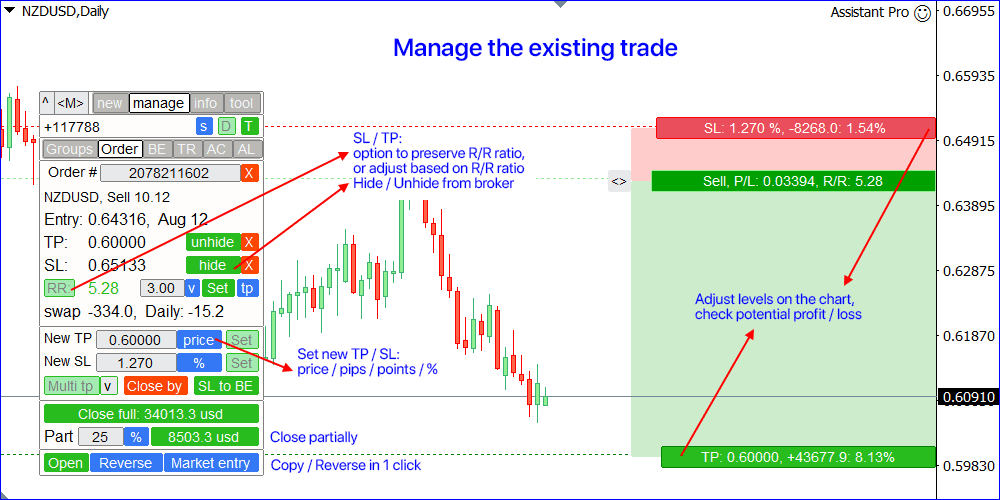
[manage] [Order]: mens du håndterer flere handler samtidig
1. Generell informasjon om de valgte handlene:
- Totalt antall valgte handler: hold musepekeren over den for å sjekke gjennomsnittlig inngangspris, eller klikk på den for å sette identifikasjonsfargen for alle valgte handler.
- Total lotstørrelse for alle valgte handler;
- Flytende P/L (hvis noen aktive handler er valgt);
- Eksisterende TP / SL-nivåer. Hvis de er satt, vil det være ekstra elementer:
- Klikk [X] for å fjerne TP/SL på alle valgte handler;
- Antall handler som har et TP/SL-nivå.
- Hvis alle TP/SL-nivåer er like: du vil se den eksakte TP/SL-prisen ;
- Potensiell fortjeneste / tap for alle handler som har et TP/SL;
- Hvis du har noen aktive handler: gjeldende Swap, og swap-beløpet som belastes daglig;
- Hvis du har noen ventende ordrer: gjeldende utløpsinfo . Hvis utløp er satt på en ordre:
- Klikk [X] for å fjerne utløp på alle valgte ventende ordrer;
- Antall ordrer som har en utløpstid;
- [L]-knapp: klikk for å skjule alle handelsnivåer og bare beholde nivåene for de handlene som er valgt for styring.
2. Endre handelsparametrene:
- Sett nye TP / SL-nivåer. Det er 4 metoder: pris / pips / points / % av prisendringen.
- 'Pris'-typen vil bare være tilgjengelig hvis alle valgte handler kan ha et felles TP/SL-nivå.
- Hvis 'Pris'-typen er valgt: du kan justere nye TP/SL-nivåer direkte fra diagrammet, ved hjelp av en tilsvarende knapp. Potensiell fortjeneste/tap kan sjekkes på diagramknappen. For å vise en diagramknapp - skriv inn et nytt TP/SL-nivå til inntastingsfeltet.
Hvis en ventende ordre er valgt:
- Du kan [Set] en ny felles utløpstid;
- OCO id: du kan [Set] eller fjerne [X] den;
- Avbestillingsnivå: du kan fjerne [X], eller [Set] det (hvis alle ordrer kan ha et felles nivå);
3. Lukk de valgte handlene:
- [Close All]: klikk for å lukke alle valgte handler.
Hvis en aktiv handel er valgt:
- [Close All]-knappen viser også gjeldende flytende P/L;
- Klikk [v] ved siden av [Close All] for å lukke de aktive handlene delvis:
- Sett % av gjeldende lot som må lukkes: du kan også bruke 3 hurtigtaster.
- Du kan enten lukke [All] aktive handler, eller separat [profits] / [losses] .
- Potensiell P/L som vil bli tatt vises på disse knappene.
- [BE]-knapp (hvis det kan brukes). Det er 2 BE-alternativer tilgjengelige:
[separate] : SL vil beregnes separat for hver aktiv handel;
[average] : gjennomsnittlig BE betyr samme SL-nivå for alle handler, så det totale resultatet vil være = 0.
Hvis en ventende ordre er valgt:
- Du kan justere gjeldende lotstørrelse: bruk [v]-velgeren på 1. linje:
- Ny lotstørrelse kan settes på måter:
- Skriv inn en ny lotstørrelse selv: alle valgte ordrer vil ha en felles lot;
- Ny lot som en % av gjeldende lot : den vil beregnes individuelt for hver ordre;
- Hvis en ventende ordre har et SL-nivå: du kan sette en [Risk]-størrelse: ny lot vil beregnes og brukes bare på ordrer med et SL-nivå.
- Potensiell fortjeneste / tap kan også sjekkes;
- Klikk [Modify Lot size] for å bruke en ny(e) lotstørrelse(r): ny(e) ventende ordre(r) vil åpnes i stedet for de nåværende valgte ordrene.
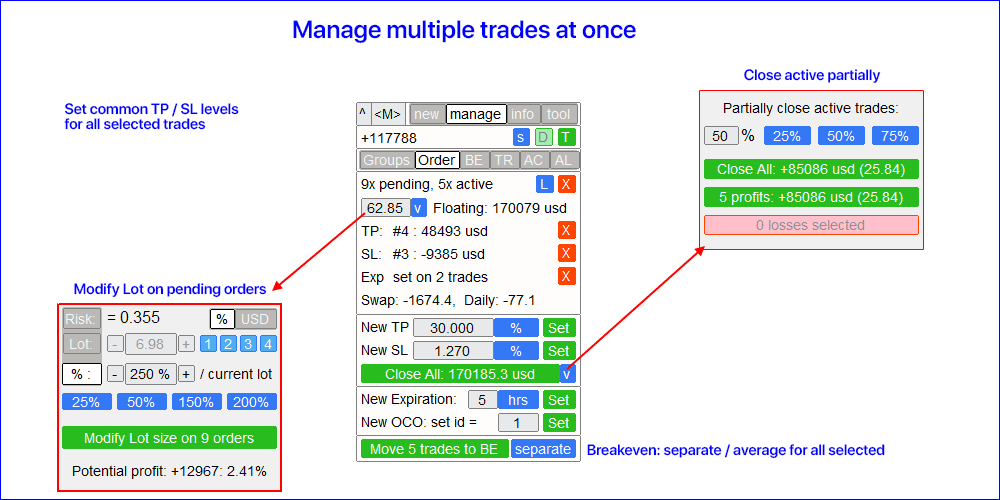
Viktig! Når du aktiverer automatiske funksjoner (Auto BE, Trailing, A-Close, A-Levels): vil den fortsette å fungere selv om du har lukket (eller endret) diagrammet der den ble aktivert, hvis verktøyet kjører på det andre diagrammet. For å avbryte den automatiske funksjonen - ikke glem å deaktivere den på panelet: [x]-knappen.
[BE]: flytt Stop Loss til breakeven
Dette avsnittet består av 2 underavsnitt:
- [Move SL to BE now] : flytt SL manuelt til breakeven for spesifiserte handler.
- [Auto BE]: automatisk breakeven-funksjon, når en handel blir lønnsom.
[Move SL to BE now] underavsnitt:
Prosessen med manuell flytting av SL til breakeven:
- Spesifiser et spesifikt [Symbol] , eller velg [ALL] Symbols.
- Velg typen handler du vil bruke breakeven på:
a) [ALL] : alle aktive handler;
b) [Longs] : kun kjøpshandler;
c) [Shorts] : kun salgshandler;
[if profit >] : hvis aktiv, vil SL bare flyttes på handler hvis fortjenesten overstiger spesifisert verdi. - [+ Offset] : valgfritt, du kan sette et ekstra skift av SL-nivået, i retning mot TP-nivået. Dermed kan SL flyttes ikke bare til breakeven, men også til et lønnsomt nivå.
Ved å bruke [v]-velgeren kan du velge metoden for fortjeneste og offset-beregning:
penger / pips / points / % av SL-størrelse / % TP-størrelse / % av prisendring / % av kontostørrelsen / spread-størrelse
! Når du bruker [% / SL] eller [% / TP]-metoder: handel vil bare inkluderes hvis den har et SL / TP-nivå. - Den grønne knappen øverst vil vise deg antall handler som passer til dine kriterier. Når du klikker på denne knappen, vil SL bli flyttet.
- Ved å bruke [L]-knappen kan du forhåndsvise potensielle BE-nivåer på diagrammet.
[Auto BE] underavsnitt:
Prosessen med å aktivere den automatiske breakeven-funksjonen:
- Velg Symbol eller Handel som Auto BE-funksjonen skal aktiveres for:
for gjeldende [Symbol] / for [ALL] handler / eller for en spesifikk handel [Ticket].
I tillegg til [Symbol] eller [ALL]-regler - kan du sette en egen regel for en bestemt handel, etter billettnummer: regelen for en egen [Ticket] vil prioriteres. - Velg typen handler du vil aktivere auto BE for:
a) [ALL]: for alle aktive handler;
b) [Longs]: kun for kjøpshandler;
c) [Shorts] : kun for salgshandler; - [When profit] : SL vil bare flyttes når handelen når spesifisert fortjenestebeløp.
- [+ Offset] : valgfritt, du kan sette et ekstra skift av SL-nivået, i retning mot TP-nivået. Dermed kan SL flyttes ikke bare til breakeven, men også til et lønnsomt nivå.
- Klikk [Activate Auto BE] for å aktivere den automatiske breakeven-funksjonen.
Det nedre avsnittet viser gjeldende status for den automatiske BE-funksjonen. Hvis auto BE er aktiv, vil du se en rød kryss [X] : klikk på den for å deaktivere auto BE for den valgte handelstypen (1).
[report] : klikk for å sjekke hvor Auto BE er aktiv: nyttig hvis du handler med mange Symbols.
Når du aktiverer det for et billettnummer (samme som diagramsymbol): kan du forhåndsvise BE-nivå på diagrammet.
! Auto BE for [Ticket] må deaktiveres separat etter nummer:
når du deaktiverer [ALL] / [Symbol] - vil alle separate [Ticket]-regler forbli aktive.
Du kan lagre Auto BE-innstillingene til [Presets v] , for å aktivere funksjonen raskere.
I innstillingene [s] kan du inkludere spread, kommisjon og swap-kostnad i beregningen av BE-nivået.
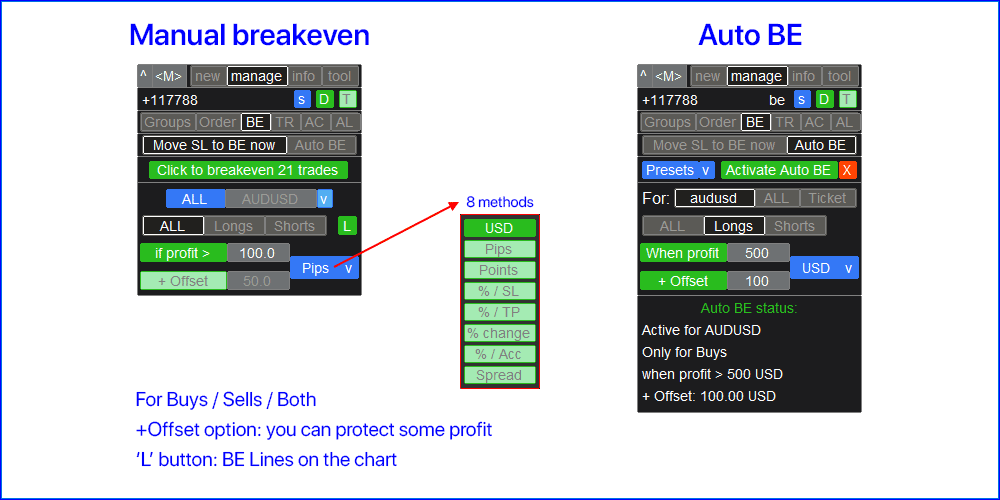
[TR]: automatisk trailing: for SL-nivåer / for ventende ordrer
- Øverst på fanen: klikk [Activate Trailing] for å aktivere trailing, eller [X] for å deaktivere den.
- Nederst kan du sjekke gjeldende trailing-status.
[report] : klikk for å sjekke hvor Trailing er aktiv: nyttig hvis du handler med mange Symbols / billetter. - Du kan lagre gjeldende innstillinger til [Presets v] , for å aktivere trailing raskere.
når du deaktiverer [ALL] / [Symbol] - vil alle separate [Ticket]-regler forbli aktive
[Trailing stop] underavsnitt: automatisk SL-trailing på aktive handler.
For å aktivere den automatiske Trailing Stop-funksjonen, må du sette 4 parametere:
- Symbol eller Handel som trailing skal brukes på:
for gjeldende [Symbol] / for [ALL] handler / eller for en spesifikk handel .
I tillegg til [Symbol] eller [ALL]-regler - kan du sette en egen regel for en bestemt handel, etter billettnummer: regelen for en egen [Ticket] vil prioriteres. - Øyeblikket når trailing skal brukes på den aktive posisjonen:
a) [Immediately after execution]: uten forsinkelse etter handelsåpning;
b) [When profit]: SL vil flyttes når fortjenesten når spesifisert verdi; - 'SL-metode': sett metoden for å beregne nivåene, ved hjelp av [v]-velgeren:
a) Størrelse i Pips eller Points;
b) Prosent av prisendringen;
c) SL basert på Glidende Gjennomsnitt (MA). Når du velger denne typen, bør du sette:
Tidsramme for beregning av MA; MA-periode; MA-metode; Stolpeprisen;
Beregnet stolpeforskyvning: i forhold til gjeldende (flytende) stolpe.
Avstanden fra MA, hvor SL-nivået vil plasseres: når satt til 0 - SL vil være lik verdien av MA, positive verdier vil bety at SL skal forskytes nærmere TP-nivået, negative verdier vil bety en forskyvning lenger fra TP-nivået.
d) SL basert på stolpeprisen. Når du velger typen, bør du sette:
• 1 eller 6 stolpepriser: Åpen / Høy / Lav / Lukk / veke: nær / veke: langt;
• [veke: nær]: Høy pris for kjøpshandler, Lav pris for salgshandler;
• [veke: langt]: Lav pris for kjøpshandler, Høy pris for salgshandler;
• Tidsramme; • Avstanden til stolpen, i forhold til gjeldende (flytende) stolpe;
e) Prosent av Take Profit-størrelsen: denne metoden vil bare fungere hvis handelen har en TP;
f) Trendlinje-metode: bare når Trailing Stop er konfigurert for et spesifikt Symbol (ikke for alle samtidig);
g) ATR-metode: SL-størrelse vil beregnes som en % av gjeldende ATR-verdi.
h) Parabolsk SAR-metode: SL-størrelse vil beregnes basert på indikatorens verdi.
i) Prosent av den opprinnelige SL-størrelsen: denne metoden vil bare fungere hvis handelen har en SL;
j) Reduser SL med: ved hver trailing-hendelse (4), hvis markedet beveget seg lenger i handelsretningen, vil eksisterende SL-størrelse reduseres med spesifisert verdi. Så avstanden til SL-nivået vil konstant reduseres, ikke være fast. - 'Flytt SL': velg SL-flytteregelen, ved hjelp av [v]-velgeren (hvor ofte SL skal flyttes):
a) Tidsperiode: SL vil flyttes etter en spesifisert tidsintervall;
b) Når prisen beveger seg mot TP med en gitt mengde pips / points;
d) Konstant (ved hver pristikk);
e) Når prisen beveger seg i retning av TP med en gitt prosentverdi;
f) Når en ny stolpe dannes på den valgte tidsrammen;
g) Når prisen beveger seg mot TP med en spesifisert prosent av TP-størrelsen: bare hvis handelen har et TP-nivå;
[Order trailing] underavsnitt: automatisk trailing av ventende ordrer.
For å aktivere Order Trailing-funksjonen, må du sette 4 parametere:
- Symbol eller Handel som trailing skal brukes på:
for gjeldende [Symbol] / for [ALL] handler / eller for en spesifikk handel [Ticket].
I tillegg til [Symbol] eller [ALL]-regler - kan du sette en egen regel for en bestemt handel, etter billettnummer: regelen for en egen [Ticket] vil prioriteres. - Øyeblikket når trailing skal aktiveres for den ventende ordren:
a) [Immediately after execution]: uten forsinkelse når ordren er plassert;
b) [If pending > than]: trailing vil starte etter spesifisert tid; - Avstanden fra gjeldende markedspris til inngangsprisen.
Denne avstanden vil opprettholdes ved trailing, hvis markedsprisen beveger seg bort fra inngangen:
men hvis markedsprisen nærmer seg inngangen, vil ikke ordren flyttes. Det kan være:
a) [automatic]: vil bestemmes i øyeblikket når trailing starter (punkt 2).
b) Eller du kan sette den [manually]: i pips / points / % av markedsprisen. - Regelen for flytting av SL / TP-nivåer.Du kan enten deaktivere deres flytting, eller du kan aktivere flytting av hver av dem.
Den opprinnelige avstanden fra inngangsprisen til nivåene vil alltid opprettholdes.
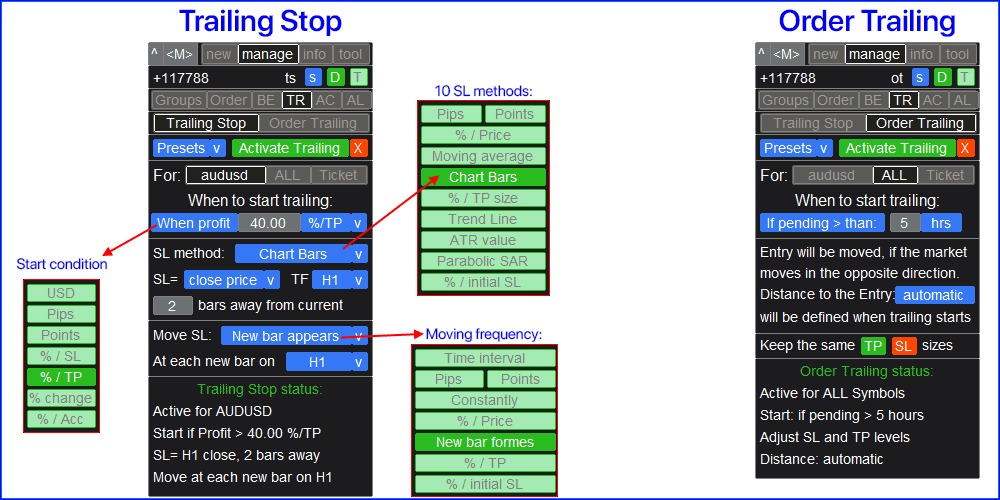
[AC]: Auto-Close-funksjon
Ved å bruke denne funksjonen kan du automatisere lukking av handler under en gitt tilstand.
For å aktivere Auto-Close-funksjonen, må du sette følgende parametere:
- Symbol som den skal brukes på: spesifikt [Symbol] / eller [All Symbols] ;
- [if total] / [if single] / [at time] : avhengig av denne verdien, vil det enten være et alternativ for å lukke når Fortjeneste / Tap er nådd, eller et alternativ for å lukke på spesifisert tid.
Innstillinger for [close at Profit / Loss] alternativ:
- [if total] / [if single] : tell P/L på: alle valgte handler sammen, eller på hver handel separat;
- [Floating] / [Potential] : regnskap for flytende P/L (på åpne handler), eller regnskap for potensiell P/L (når TP/SL-nivåer vil nås);
- [Profit] / [Loss] / [P/L] : hva som skal beregnes: Fortjeneste, Tap, eller [Fortjeneste eller Tap];
- [On active] / [On pending] / [On both] : handelstype som funksjonen skal brukes på;
- Beløpet for fortjeneste / tap: ved å nå det, vil handel(ene) lukkes:
Metoden for P/L-beregning kan velges ved hjelp av [v]-velgeren; - Lukk [Active] / [Pending] / [Both] : handelstypen som skal lukkes når betingelsen er oppfylt;
- [All calculated] / [Till normal] : antall handler som må lukkes:
enten alle valgte under beregningen, eller fortsett å lukke til P/L-verdien er normalisert;
Innstillinger for [close at time] alternativ:
- Du kan enten sette [Local time] når handler skal lukkes (tiden på enheten din), eller du kan spesifisere tidsperioden [After] som handler skal lukkes etter.
- Lukk [Active] / [Pending] / [Both] : handelstype som skal lukkes når tidsbetingelsen er oppfylt;
- Øverst på fanen: klikk [Activate A-Close] for å aktivere, eller [X] for å deaktivere auto-lukking;
- [report] : klikk for å sjekke hvor Auto-Close er aktiv: nyttig hvis du handler med mange Symbols.
- Nederst på fanen kan du sjekke gjeldende status for auto-lukkefunksjonen.
- Du kan lagre gjeldende innstillinger til [Presets v] , for å aktivere funksjonen raskere;
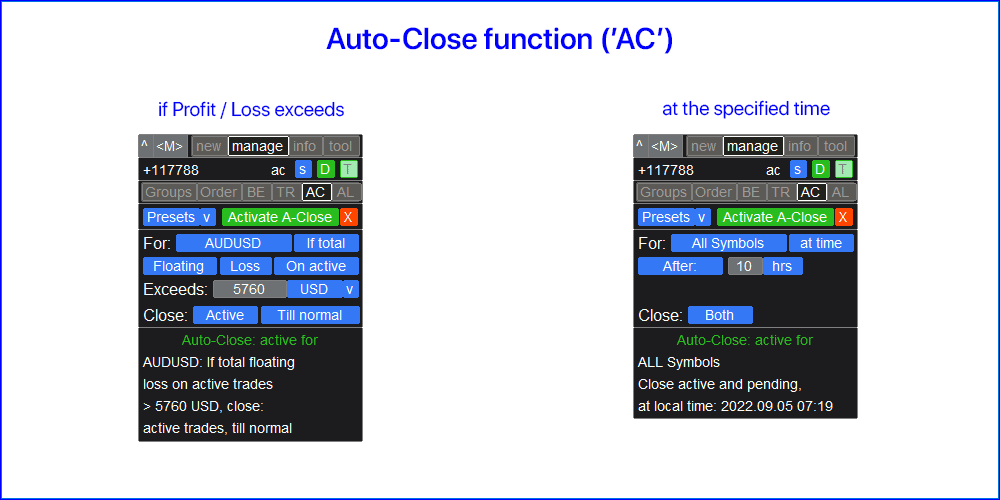
[AL]: Auto-Levels-funksjon
Ved å bruke denne funksjonen kan du automatisere setting av SL, TP og Multi TP-nivåer for handler som ennå ikke har satt nivåer. For eksempel kan det være praktisk hvis du utfører handler fra mobiltelefonen din.
For å aktivere Auto-Levels-funksjonen, må du sette følgende parametere:
- Symbol som trailing skal brukes på: spesifikt [For Symbol] / eller alle [For ALL];
- hvis [active position] / [pending order] / [active or pending trade]: avhengig av denne verdien, vil funksjonen bare brukes på aktive handler, bare på ventende ordrer, eller på alle handler;
- Deretter kan du aktivere eller deaktivere hver parameter individuelt:
a) [SL = ]: hvis aktiv, vil SL settes automatisk hvis handelen ikke har SL ennå.
b) [TP = ]: hvis aktiv, vil TP settes automatisk hvis handelen ikke har TP ennå.
• SL / TP beregningsmetode kan velges ved hjelp av [v]-velgeren;
• Mens du bruker R/R-metode for TP: handelen må ha et SL-nivå, ellers kan TP-nivået ikke beregnes;
• [H]: hvis aktiv, vil det skjulte (virtuelle) SL / TP-nivået settes;
c) [Multi TP : ]: hvis aktiv, vil Multi TP-nivå(er) settes automatisk for handelen hvis ingen Multi TP-nivå(er) er satt ennå.
• Når du bruker [% / TP] / [R/R]-metoder for Multi TP:
handelen må ha et [hoved-TP-nivå] / [SL-nivå], ellers kan Multi TP-nivå(er) ikke beregnes;
• Når du aktiverer [C]-handlingen: muligheten for delvis lukking vil bli sjekket: det kan være tilfeller der lotstørrelsen på handelen ikke kan deles i henhold til spesifisert verdi. - "Magic"-tall: [apply to all] / [only for] / [all, expect]: du kan bruke Auto-Levels bare for handler med et gitt magisk tall / ekskludere noen magiske tall. Praktisk hvis du bruker algo-trading.
- Øverst på fanen: klikk [Activate A-Levels] for å aktivere, eller [X] for å deaktivere auto-nivåer;
- Nederst på fanen kan du sjekke gjeldende status for auto-nivå-funksjonen.
- Du kan lagre gjeldende innstillinger til [Presets v], for å aktivere funksjonen raskere;
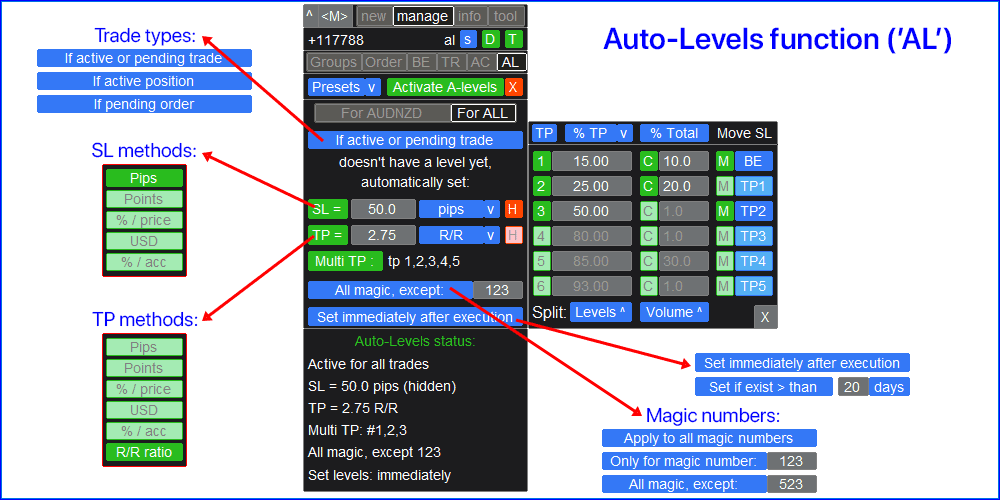
Lenker til beskrivelsene av de andre fanene: